В то время как кабели Ethernet идеально подходят для надежного подключения, Wi-Fi является единственным вариантом для таких устройств, как смартфоны, планшеты и всевозможные интеллектуальные домашние гаджеты. С таким количеством устройств, работающих по Wi-Fi, и с большим количеством людей с маршрутизаторами Wi-Fi радиоволны по понятным причинам становятся немного занятыми.
Таким образом, ваша скорость Wi-Fi может сильно пострадать, если вы находитесь в людном месте. Есть, однако, один базовый шаг, который вы можете сделать, который может дать вам мгновенное повышение скорости: выбор уникального канала Wi-Fi, который никто не использует.
Сегодня я покажу вам, как анализировать Wi-Fi в вашем доме и выбрать лучший канал Wi-Fi для использования на маршрутизаторе.
Зачем Wi-Fi нужен номер канала?
Как и радиостанции, Wi-Fi работает на разных частотах — и на двух отдельных частотных диапазонах.
Думайте об этом как AM и FM-радио. Радиоволны AM более низкого качества, но распространяются дальше, также 2,4 ГГц Wi-Fi медленнее, но может проникать сквозь стены. Между тем, FM-радиоволны имеют лучшее качество, но не распространяются так далеко, а Wi-Fi 5 ГГц работает быстрее, но также не проходит сквозь стены.
Как правило, Wi-Fi 2,4 ГГц имеет 13 различных каналов Wi-Fi, но это может варьироваться в зависимости от местного законодательства (например, только 11 в США). Эти каналы представляют полный спектр доступного частотного пространства для Wi-Fi.
Тем не менее, когда вы транслируете по каналу, сигнал на самом деле довольно сильно попадает в соседние каналы, это означает, что Wi-Fi 2,4 ГГц действительно имеет только три непересекающихся канала: 1, 6 и 11.
История становится еще сложнее с 2,4 ГГц Wi-Fi, так как другие бытовые устройства могут использовать эту частоту. Радионяни, беспроводные телефоны и продукты для умного дома Zigbee
такие как Philips Hue все имеют одинаковую частоту. Таким образом, это довольно многолюдно.
Wi-Fi 5 ГГц покрывает гораздо более широкое частотное пространство с 20 непересекающимися каналами. Он также не используется совместно с другими бытовыми приборами. Но он сталкивается с трудностями при преодолении препятствий, таких как бетон и кирпич, поэтому вы не сможете получить прочную связь за пределами помещения, в котором находится маршрутизатор.
Современные маршрутизаторы одновременно транслируют сигналы Wi-Fi 5 ГГц и 2,4 ГГц, что позволяет устройствам без проблем подключаться к более быстрой сети 5 ГГц, когда она доступна.
Так почему мы бездельничаем с каналами? Чем больше беспроводных сетей работают на одном и том же канале, тем больше помех создает каждая из них, что приводит к снижению скорости.
Вы уже можете быть на лучшем канале Wi-Fi
Прежде чем мы начнем проверять лучший канал Wi-Fi, стоит указать, что если у вас медленная скорость Wi-Fi
, это может вообще не иметь никакого отношения к вашему каналу Wi-Fi. Современные маршрутизаторы отлично анализируют спектр канала и автоматически выбирают наименее перегруженный.
Вы можете проверить в любом случае, но медленное соединение Wi-Fi может иметь другие причины, такие как:
Медленный интернет
Многие люди путают Wi-Fi со своим домашним интернетом. Wi-Fi на самом деле относится только к беспроводной сети, которую вы используете в своем доме, между вашими устройствами и маршрутизатором. Если у вас медленная скорость интернета, то есть кабель, который входит в ваш дом от вашего интернет-провайдера, тогда изменение настроек Wi-Fi не поможет.
Решение: Запустить несколько тестов скорости интернета
сначала с компьютера, подключенного к маршрутизатору с помощью кабеля Ethernet. Затем проведите такой же тест по Wi-Fi. Если вы получаете те же результаты, то Wi-Fi не ваша проблема. Рассмотреть возможность обновления до волокна
если вы все еще работаете на ADSL.
Слишком много беспроводных устройств
В современном умном доме все чаще встречаются устройства со встроенным Wi-Fi. Умное освещение, розетки переменного тока, датчики движения или камеры видеонаблюдения могут использовать ваш Wi-Fi.
Но знаете ли вы, что потребительские маршрутизаторы, как правило, работают на 30 устройствах Wi-Fi? Если вы достигли этого предела, ваши беспроводные устройства могут случайно отключиться.
Решение: Рассмотрите возможность обновления до корпоративной системы Wi-Fi, такой как Ubiquiti UniFi
,
Слишком много стен, слишком много расстояния
В больших домах одного маршрутизатора может быть недостаточно. Прочтите наше руководство по позиционированию Wi-Fi, чтобы узнать об идеальном расположении маршрутизатора. У вас может возникнуть соблазн купить удлинитель Wi-Fi, но в конечном итоге он может принести больше вреда, вызвав больше помех.
РешениеОпять же, система, подобная UniFi, позволяет расширяться за счет дополнительных точек доступа, которые легко интегрируются в вашу сеть. Возможно, я звучу как продавец, но на то есть веская причина: я сам перешел на UniFi, и теперь у меня великолепный Wi-Fi по всему дому и в саду.
Как выбрать лучший канал Wi-Fi
Итак, вы все равно хотите проверить канал Wi-Fi. Вот как это понять на разных операционных системах или смартфонах. Обратите внимание, что в большинстве случаев вы хотите запустить отдельное сканирование в сетях с частотой 2,4 ГГц и 5 ГГц.
Macos
MacOS поставляется с бесплатным диагностическим пакетом Wi-Fi, но он скрыт.
Чтобы найти его, удерживайте вариант при нажатии на значок Wi-Fi в строке меню. Тебе следует увидеть Открытая беспроводная диагностика в появившемся выпадающем меню. Выберите это.
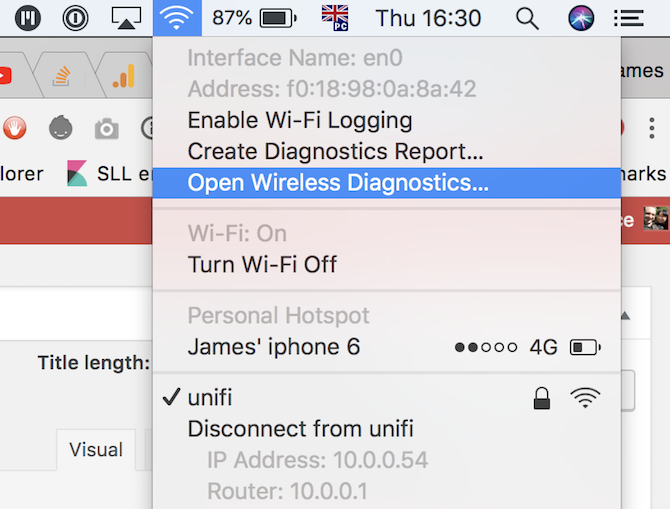
Откроется диалоговое окно, но не нажимайте следующий. Зайдите в строку меню и выберите Окно> Сканирование.
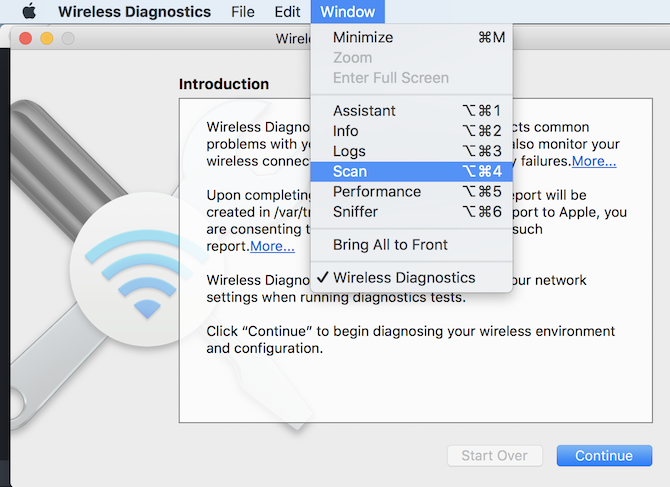
Нажмите Сканировать сейчас в правом нижнем углу. Вскоре вы увидите список найденных сетей, если их еще нет в списке. Обратите внимание, что вы можете прокрутить вправо в списке сетей, чтобы увидеть больше информации, такой как текущий канал и ширина канала.
Вдоль левой стороны вы также увидите предложения с пометкой Лучший 2,4 ГГц а также Лучший 5 ГГц, с номером канала, который он рекомендует. Это было просто!
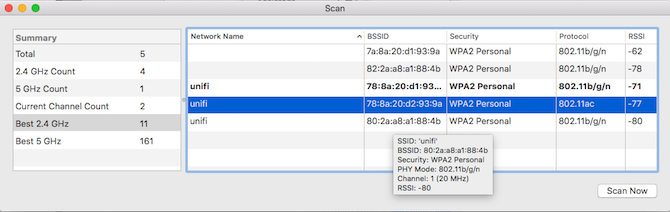
Windows
Пользователи Windows 10 найдут бесплатное приложение под названием WiFi Analyzer в Магазине Windows. Если вы не можете нажать на эту ссылку, потому что вы не на ПК, просто введите анализатор WiFi прямо в строку поиска Cortana, и она должна появиться. Нажмите на страницу магазина, чтобы скачать.
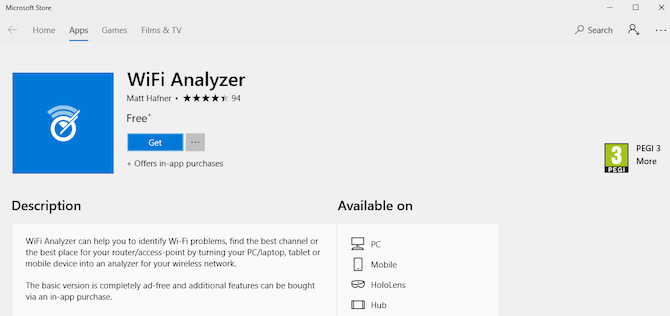
При первом запуске программы вам потребуется предоставить приложению разрешения для управления Bluetooth и вашим адаптером Wi-Fi, а также указать свое местоположение. Как только вы это сделали, нажмите на анализировать вкладка, чтобы увидеть хороший график. Вы должны легко видеть наименее перегруженный канал.
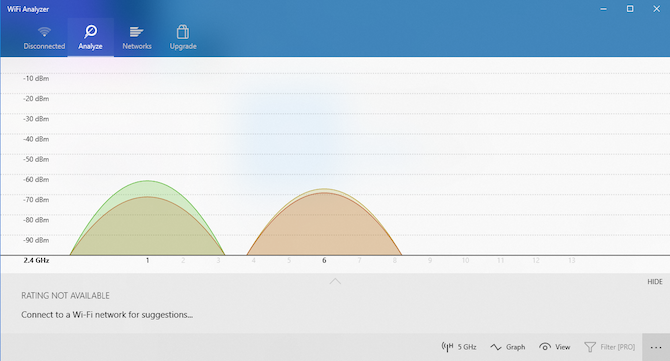
Пользователи старых версий Windows должны проверить NetSpot.
Android
Приложение с аналогичным названием Wifi Analyzer доступно бесплатно для Android. Он включает в себя хороший график, и использование вашего телефона даст вам преимущество передвижения. Это может помочь определить мертвые точки Wi-Fi в вашем доме.
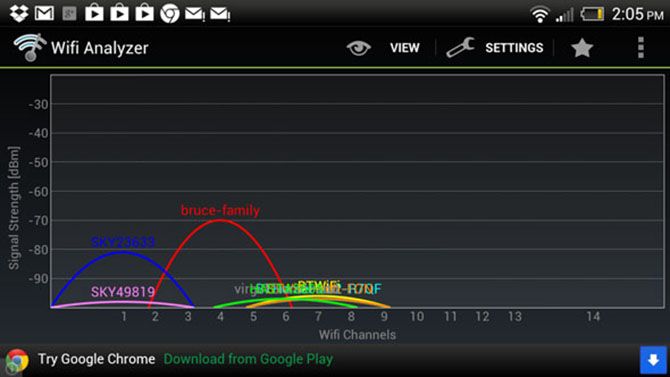
Wifi Analyzer также полностью справляется со своей работой. Рейтинг канала экран; это предложит лучший канал.
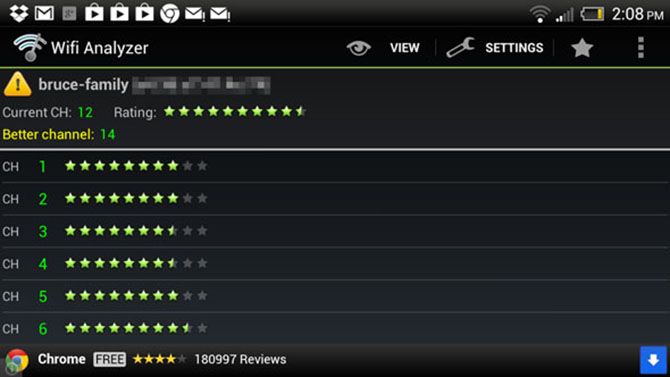
iPhone
Из-за ограничений доступа к частным фреймворкам для iPhone нет приложения для сканирования каналов Wi-Fi. Сожалею!
Как изменить свой канал Wi-Fi
Итак, вы установили, какой канал Wi-Fi вам подходит. Теперь, как вы на самом деле это изменить? К сожалению, это зависит от модели и производителя вашего роутера. Вот как это сделать на маршрутизаторе Linksys или на маршрутизаторе Netgear.
Вообще говоря, вам нужно сначала открыть страницу администрирования вашего роутера. Для большинства людей это возможно, набрав 192.168.0.1 или 192.168.1.1 в браузере. Вам понадобятся имя пользователя и пароль для доступа к области администратора.
Если вы не уверены, это может быть написано на задней или нижней части оборудования маршрутизатора. Оказавшись в Беспроводные сети, или же Настройки Wi-Fi. Вы должны увидеть опцию, чтобы вручную указать номер канала.
Последнее замечание о ширине канала Wi-Fi
Вы можете заметить возможность на странице администратора маршрутизатора изменить ширина канала, вероятно, с выбором между 20 МГц или 40 МГц. Чем выше число, тем лучше, верно?
В теории да. Если бы вокруг не было других сетей, и у вас был бы весь спектр для себя, это почти наверняка привело бы к более высокой пропускной способности.
На практике, если вокруг есть другие сети, использование более широкого спектра будет менее стабильным, так как вы будете подвержены большему количеству помех. Вы также создадите больше помех для своих соседей! В этом случае лучше придерживаться 20 МГц на менее загруженном канале.
Если все эти разговоры о скорости Wi-Fi и скорости сети вас взволновали, чтобы узнать больше, у нас есть отличное руководство для начинающих по созданию домашних сетей
,
Кредит изображения: doomu / Depositphotos





